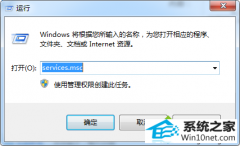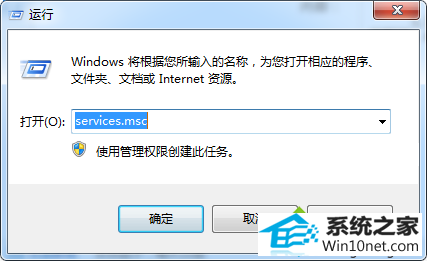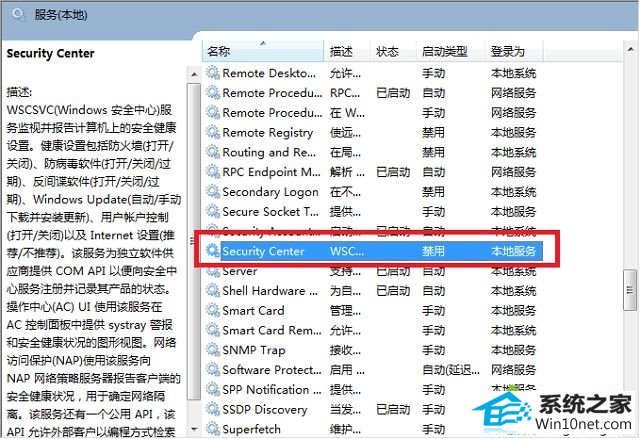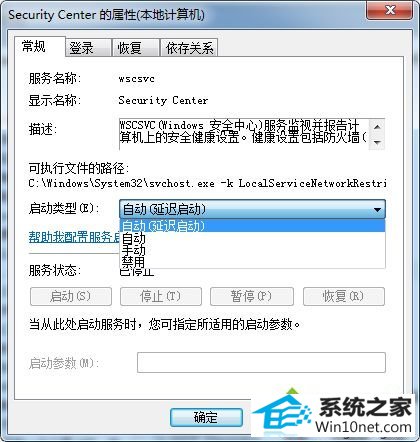当前位置:主页 > 系统教程 > 手把手为你win10系统操作中心打不开的办法
手把手为你win10系统操作中心打不开的办法
发布日期:2019-05-14
作者:深度技术
来源:http://www.518586.com
今天小编分享一下win10系统操作中心打不开问题的处理方法,在操作win10电脑的过程中常常不知道怎么去解决win10系统操作中心打不开的问题,有什么好的方法去处理win10系统操作中心打不开呢?今天本站小编教您怎么处理此问题,其实只需要1、在桌面按下“win + R”快捷键打开运行窗口,输入“services.msc”并点击确定或按回车打开服务; 2、来到服务窗口后,在列表中找到“security Center”,然后双击打开;就可以完美解决了。下面就由小编给你们具体详解win10系统操作中心打不开的图文步骤:
图文步骤:
1、在桌面按下“win + R”快捷键打开运行窗口,输入“services.msc”并点击确定或按回车打开服务;
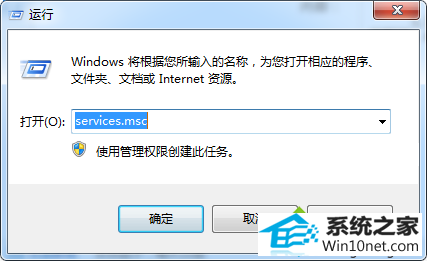
2、来到服务窗口后,在列表中找到“security Center”,然后双击打开;
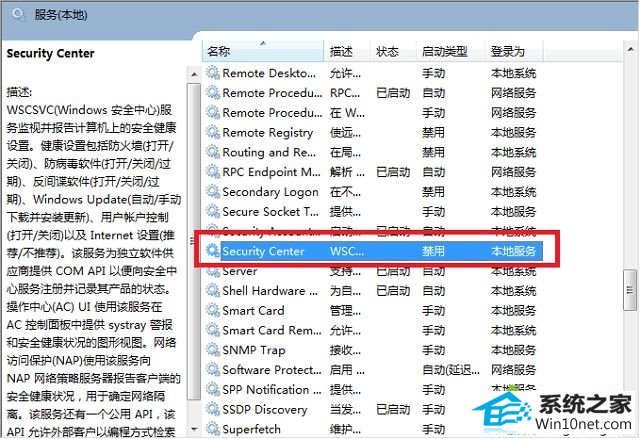
3、之后会弹出属性窗口,将下方的启动类型设置为“自动延迟启动”,点击确定,然后重启计算机即可。
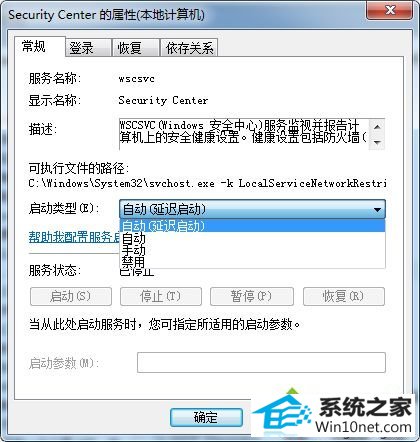
以上就是win10系统操作中心打不开怎么办的全部内容了,有遇到操作中心打不开的win10用户只需在服务里将security Center开启即可解决。